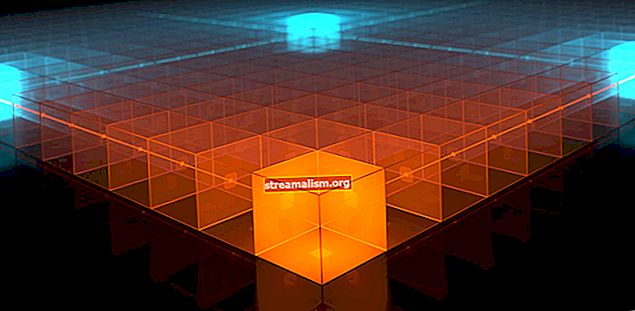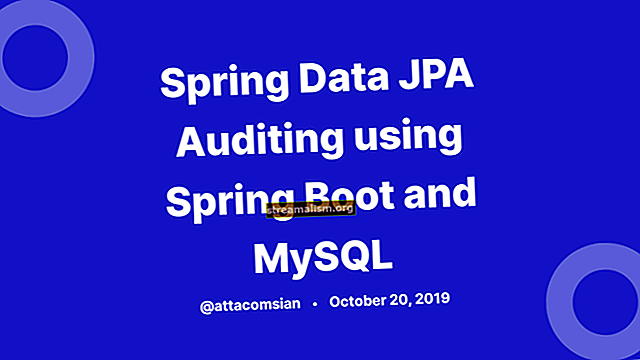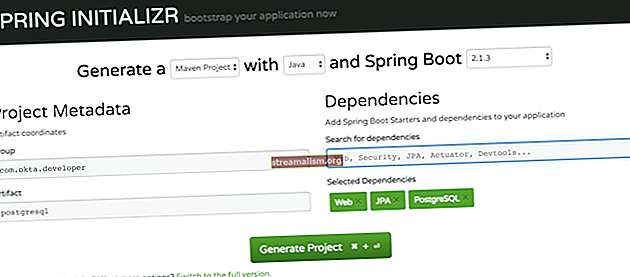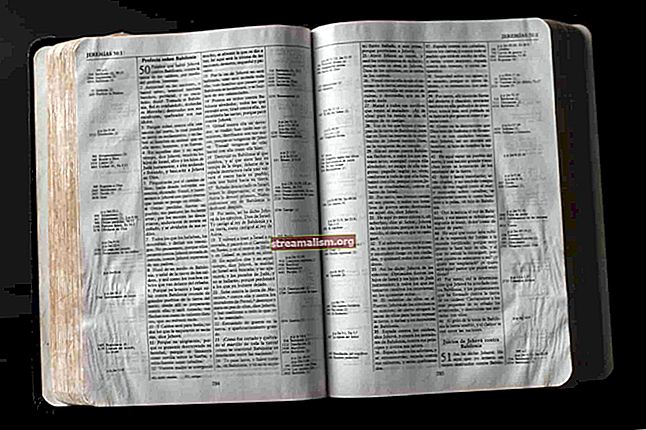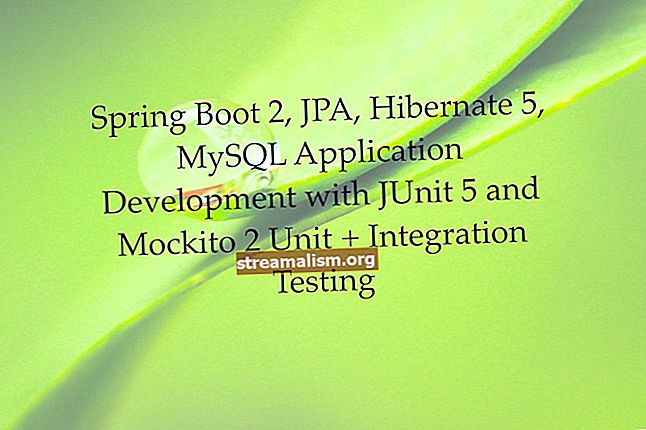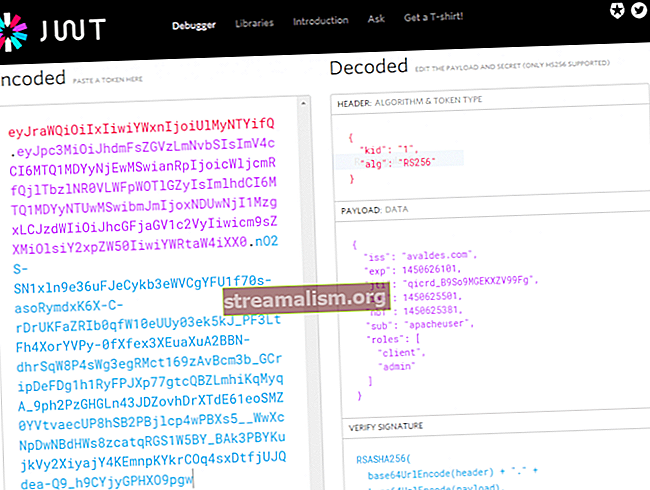Adja hozzá a CSS-t és a JS-t a Thymeleaf-hez
1. Bemutatkozás
Ebben a gyors bemutatóban megtanuljuk a CSS és a JavaScript használatát a Thymeleaf sablonjainkban.
Először áttekintjük a várt mappa struktúrát, hogy tudjuk, hova tegyük a fájljainkat. Ezután meglátjuk, mit kell tennünk ahhoz, hogy hozzáférjünk ezekhez a fájlokhoz egy Thymeleaf sablonból.
Kezdjük azzal, hogy CSS-stílust adunk az oldalunkra, majd továbblépünk néhány JavaScript funkció hozzáadására.
2. Beállítás
Annak érdekében, hogy alkalmazásunkban felhasználhassuk a Thymeleaf alkalmazást, adjuk hozzá a Thymeleaf tavaszi indító indítóját a Maven konfigurációnkhoz:
org.springframework.boot spring-boot-starter-thymeleaf 2.2.6. KÖZLEMÉNY 3. Alap példa
3.1. Könyvtár felépítése
Emlékeztetőül: a Thymeleaf egy sablonkönyvtár, amely könnyen integrálható a Spring Boot alkalmazásokba. Alapértelmezés szerint a Thymeleaf azt várja tőlünk, hogy ezeket a sablonokat a src / main / resources / templates mappába. Almappákat hozhatunk létre, ezért egy almappát fogunk használni cssandjs erre a példára.
CSS és JavaScript fájlok esetén az alapértelmezett könyvtár a src / main / resources / static. Alkossunk static / styles / cssandjs és statikus / js / cssandjs mappák a CSS és JS fájljainkhoz.
3.2. CSS hozzáadása
Hozzunk létre egy egyszerű CSS fájlt main.css miénkben static / styles / cssandjs mappát, és adjon meg néhány alapvető stílust:
h2 {font-family: sans-serif; betűméret: 1,5em; szöveg-átalakítás: nagybetű; } erős {font-weight: 700; háttérszín: sárga; } p {font-family: sans-serif; }Ezután hozzunk létre egy Thymeleaf sablont styledPage.html miénkben sablonok / cssandjs mappa a következő stílusok használatához:
Adja hozzá a CSS-t és a JS-t a Thymeleaf-hez Óvatosan stílusú fejléc
Ez az a szöveg, amelyre alkalmazni akarjuk nagyon különleges stílus.
A stíluslapot a Thymeleaf különlegességével ellátott linkcímke segítségével töltjük be th: href tulajdonság. Ha a várt könyvtárstruktúrát használtuk, akkor csak az alábbi elérési utat kell megadnunk src / main / resources / static. Ebben az esetben az /styles/cssandjs/main.css. A @ {/ styles / cssandjs / main.css} a szintaxis a Thymeleaf módja az URL-linkelésnek.
Ha futtatjuk az alkalmazásunkat, látni fogjuk, hogy a stílusainkat alkalmazták:

3.3. JavaScript használatával
Ezután megtanuljuk, hogyan kell hozzáadni egy JavaScript fájlt a Thymeleaf oldalunkhoz.
Kezdjük azzal, hogy hozzáadunk egy JavaScript-et egy fájlhoz src / main / resources / static / js / cssandjs / actions.js:
function showAlert () {alert ("A gombra kattintottak!"); }Ezután visszaugrunk a Thymeleaf sablonunkra, és hozzáadjuk a a JavaScript fájlunkra mutató címke:
Most a sablonunkból hívjuk meg a módszerünket:
Figyelmeztetés megjelenítéseAmikor futtatjuk az alkalmazásunkat, és kattintson a gombra Figyelmeztetés megjelenítése gombra, meglátjuk a riasztási ablakot.
Mielőtt összefoglalnánk a dolgokat, építsünk egy kicsit erre a példára, megtanulva, hogyan használjuk a Spring vezérlőnk adatait a JavaScript-ben.
Kezdjük azzal, hogy módosítjuk a vezérlőnket, hogy nevet adjon az oldalunknak:
@GetMapping ("/ styled-page") public String getStyledPage (Model model) {model.addAttribute ("név", "Baeldung Reader"); return "cssandjs / styledPage"; }Ezután adjunk hozzá egy függvényt a sajátunkhoz actions.js fájl, amely ezt a nevet használja egy riasztásban:
function showName (név) {alert ("Itt van a név:" + név); }Végül, ahhoz, hogy függvényünket meghívhassuk a vezérlőnk adataival, szkript beillesztést kell használnunk. Tehát tegyük a név érték egy helyi JavaScript változóban:
var névJs = / * [[$ {név}]] * /; Ezzel létrehoztunk egy helyi JavaScript változót, amely tartalmazza a név modellérték a kontrollunktól, amelyet aztán az oldal többi részén használhatunk a JavaScript-ben.
Most, hogy ezt megtettük, meghívhatjuk a JavaScript függvényünket a névJs változó:
Név megjelenítése4. Következtetés
Ebben a rövid bemutatóban megtanultuk, hogyan alkalmazzuk a CSS stílusát és a külső JavaScript funkciókat a Thymeleaf oldalakon. Az ajánlott könyvtárstruktúrával kezdtük, és a tavaszi vezérlő osztályunkban megadott adatokkal a JavaScript meghívására dolgoztunk.
Mint mindig, a kód elérhető a GitHubon.